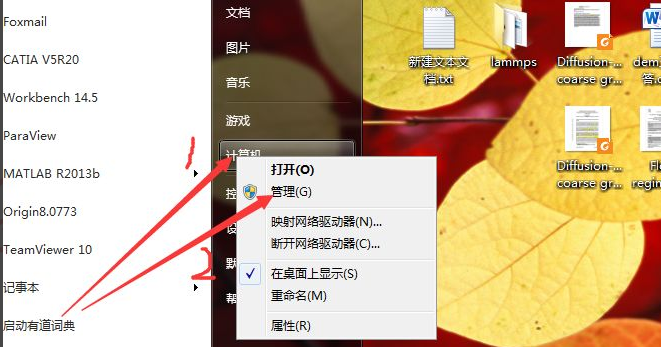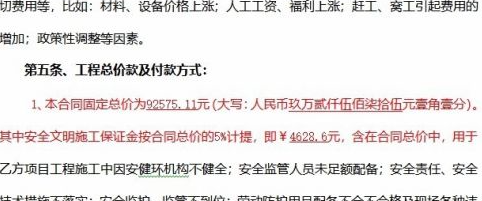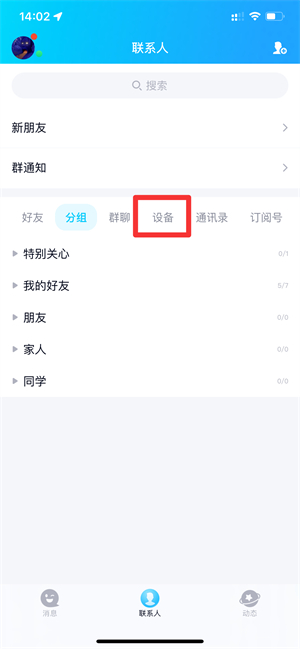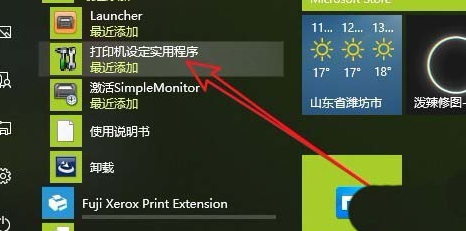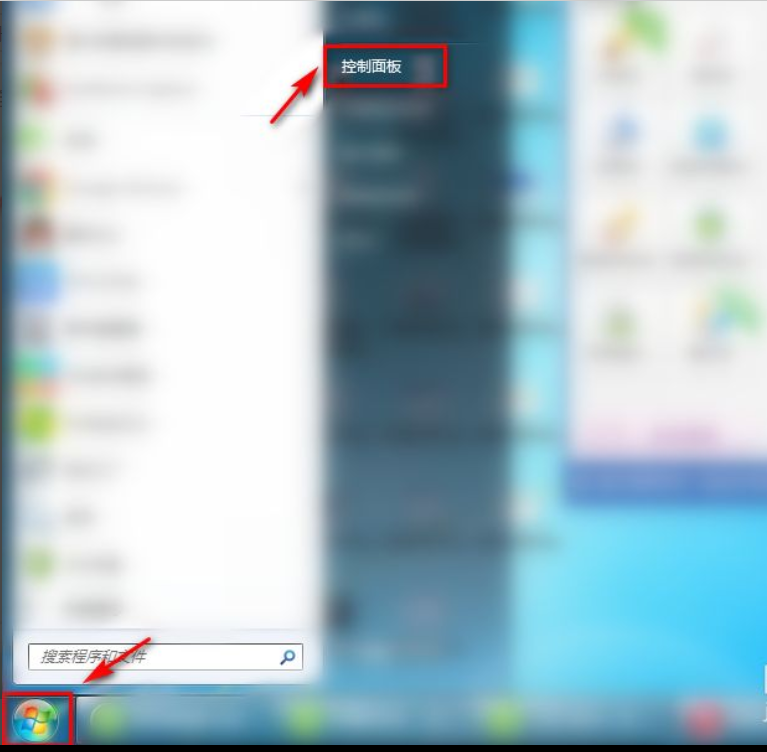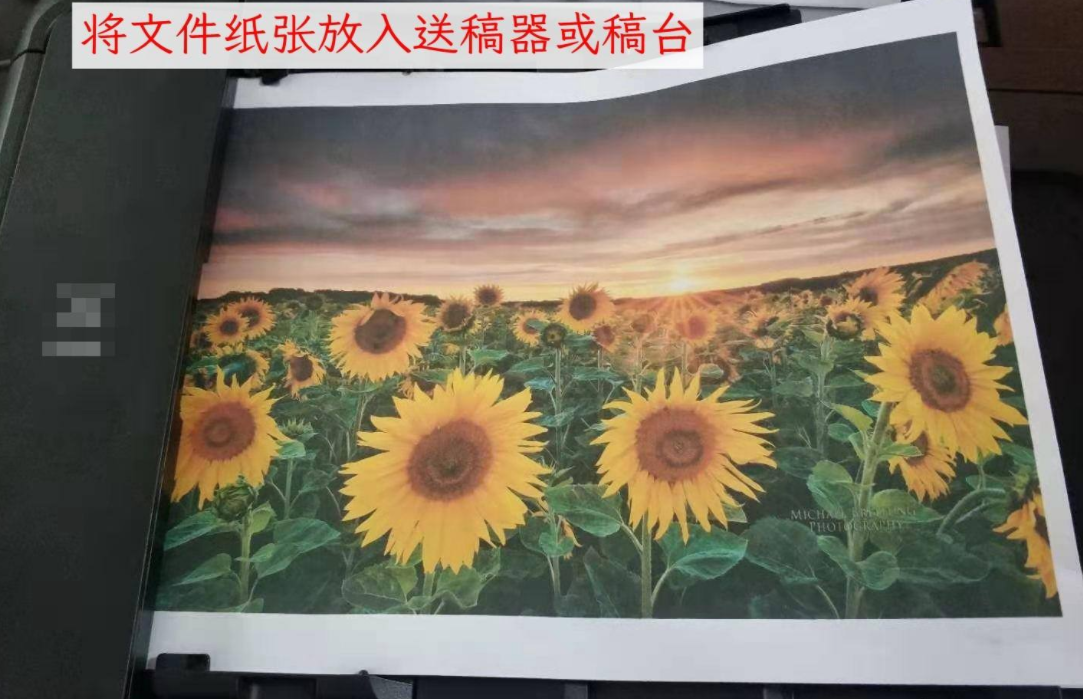首先点击电脑左下角开始图标,点击设置-设备,点击打印机和扫描仪,再点击添加打印机和扫描仪,搜索不到则点击”我需要的打印机不在列表中“,在弹窗中选择使用TCP/IP地址或主机名添加打印机,输入主机名或IP地址,点击下一步,等待搜索成功即可。
打印机,是现代办公不可缺少的输出设备的一种,它承担企业的打印、扫描和复印等工作。在家用领域,打印机的使用也越来越广泛,无论是打印照片,还是给孩子打印作业和试题,我们都会需要打印机的帮助。在使用打印机之前,首先需要连接上电脑,那么电脑如何连接打印机呢?

电脑如何连接打印机
1.首先点击电脑左下角 windows 图标,点击设置-设备;
2.点击打印机和扫描仪;
3.再点击添加打印机和扫描仪;
4.如果搜索不到,则点击“我需要的打印机不在列表中”;
5.在弹窗中选择使用 TCP/IP 地址或主机名添加打印机;
6.输入主机名或 IP 地址,点击下一步,等待搜索成功即可。
有线连接的方法
首先将 usb 线将打印机和电脑正确连接,然后接上打印机电源,并且开启打印机。打开电脑——控制面板——进入硬件和声音选项——查看设备和打印机。点击击设备和打印机选项的添加打印机——添加本地打印机,点击下一步。选择你的打印机端口,一般为默认的 lpt1:(打印机端口)接着系统会弹出安装打印机驱动程序的界面,如果你的打印机型号比较特殊,可能需要事先从打印机官网下载相关驱动,然后再安装。如果不需要,就从下面的提示里面选择你的打印机型号即可。
电脑打印机驱动怎么安装
电脑连接打印机需要安装打印驱动程序。因为只有安装了打印驱动程序,电脑才能和打印机进行连接并打印。
具体安装步骤:
首先需要下载到对应打印机型号的驱动文件,一般在对应品牌的打印机官网可以直接下载;电脑上打开“设备和打印机”;进入打印机设置的页面;右键选择“添加打印机”;然后就会自动搜索出来打印机的型号以及端口信息;按“下一步”等待电脑自动检测打印机的驱动程序;添加打印机这里,选择需要安装的打印机具体型号;继续下一步“替换当前的驱动程序”;输入打印机名称,这个随便填都可以,一般就是默认;等待驱动安装完成;设置打印机是否共享,如果是个人电脑就设置为不共享;继续下一步就成功添加了;最后就可以看到已经添加好了的打印机了。
电脑连接打印机不能打印的原因
原因一:打印机状态
首先我们查看一下电脑上的打印机状态。如果显示“脱机使用”,就点开左上角,并取消脱机。如果显示“已暂停”,同样是在左上角可以取消暂停。
原因二:连接和驱动
检查一下打印机是否正常连接,电脑里能不能检测到它。如果正常连接,还可以看看是否需要安装或更新驱动程序。
原因三:硬件
打印机硬件出故障自然也就无法打印了。检查一下连接线有没有短路、接触不良等问题。打印机上有没有放好纸、是否存在卡纸的情况。再检查有没有可用的墨水,或是机器零件故障等。